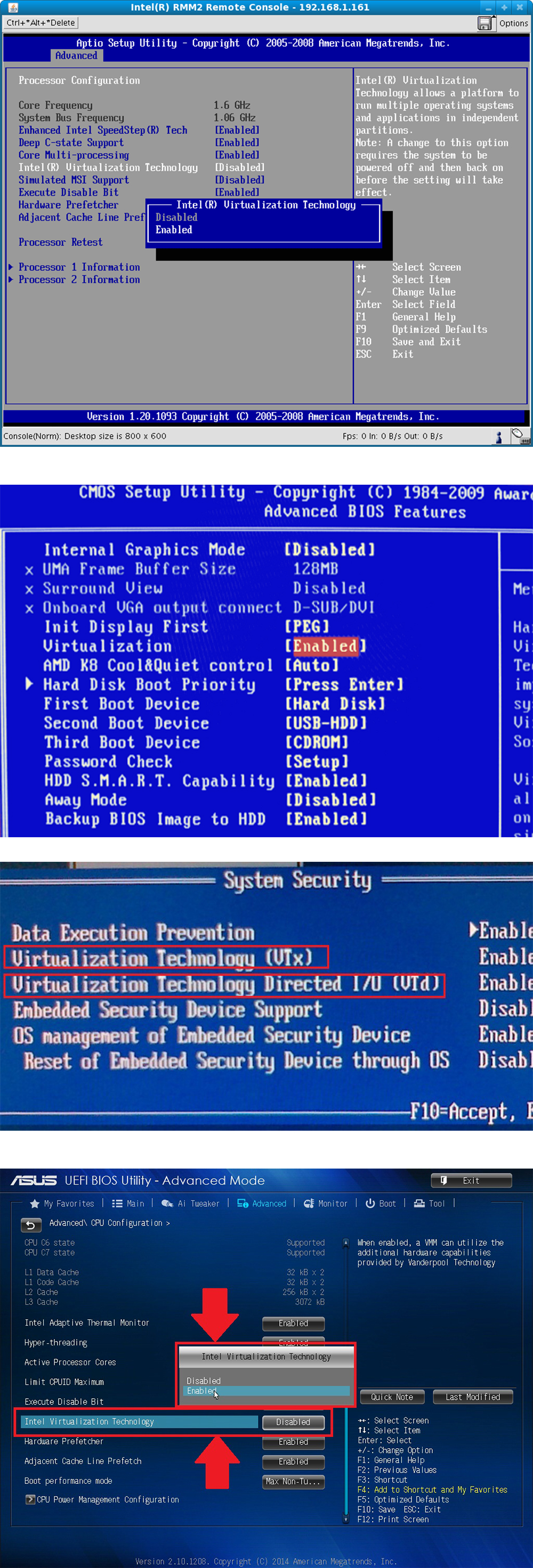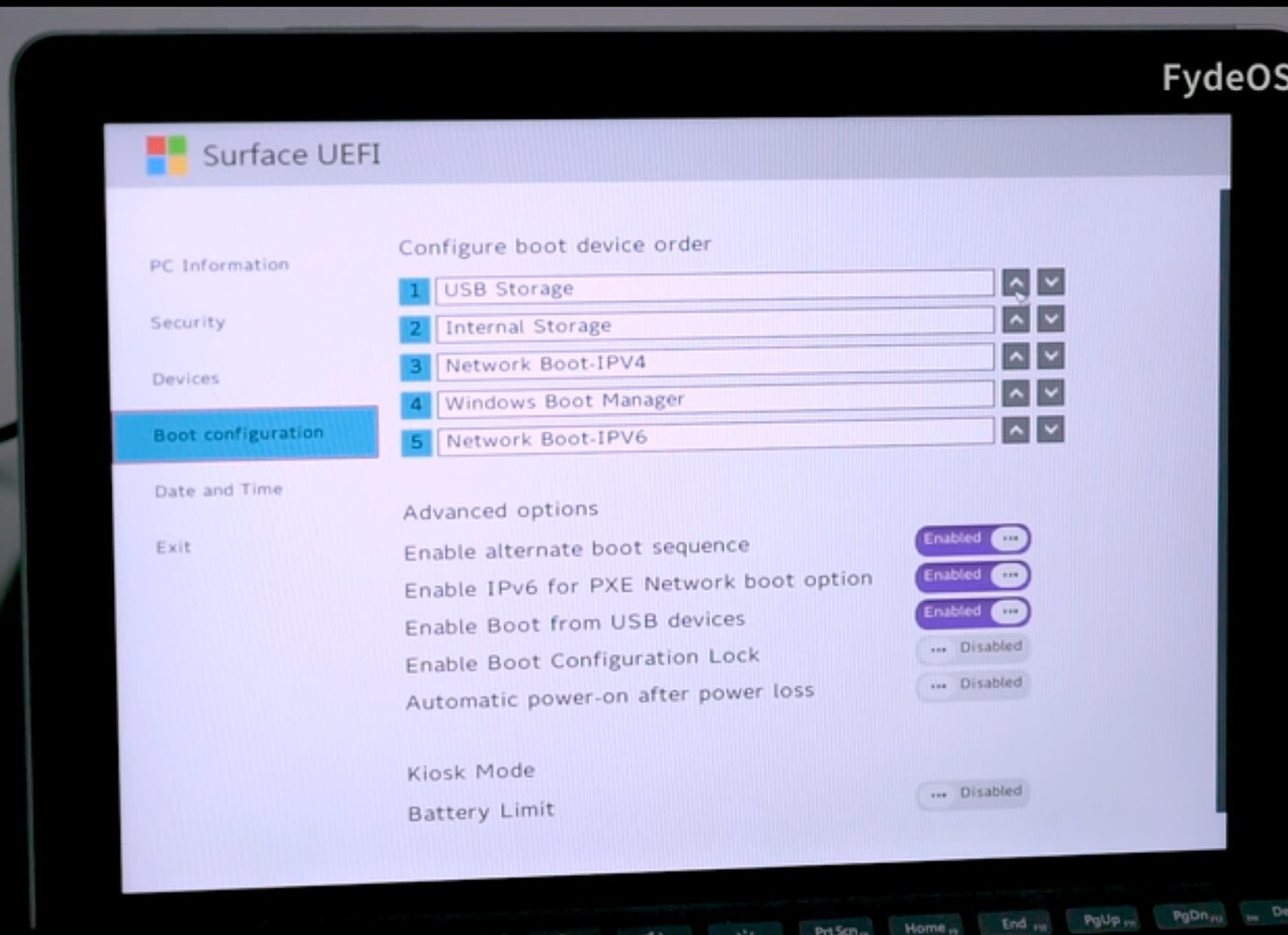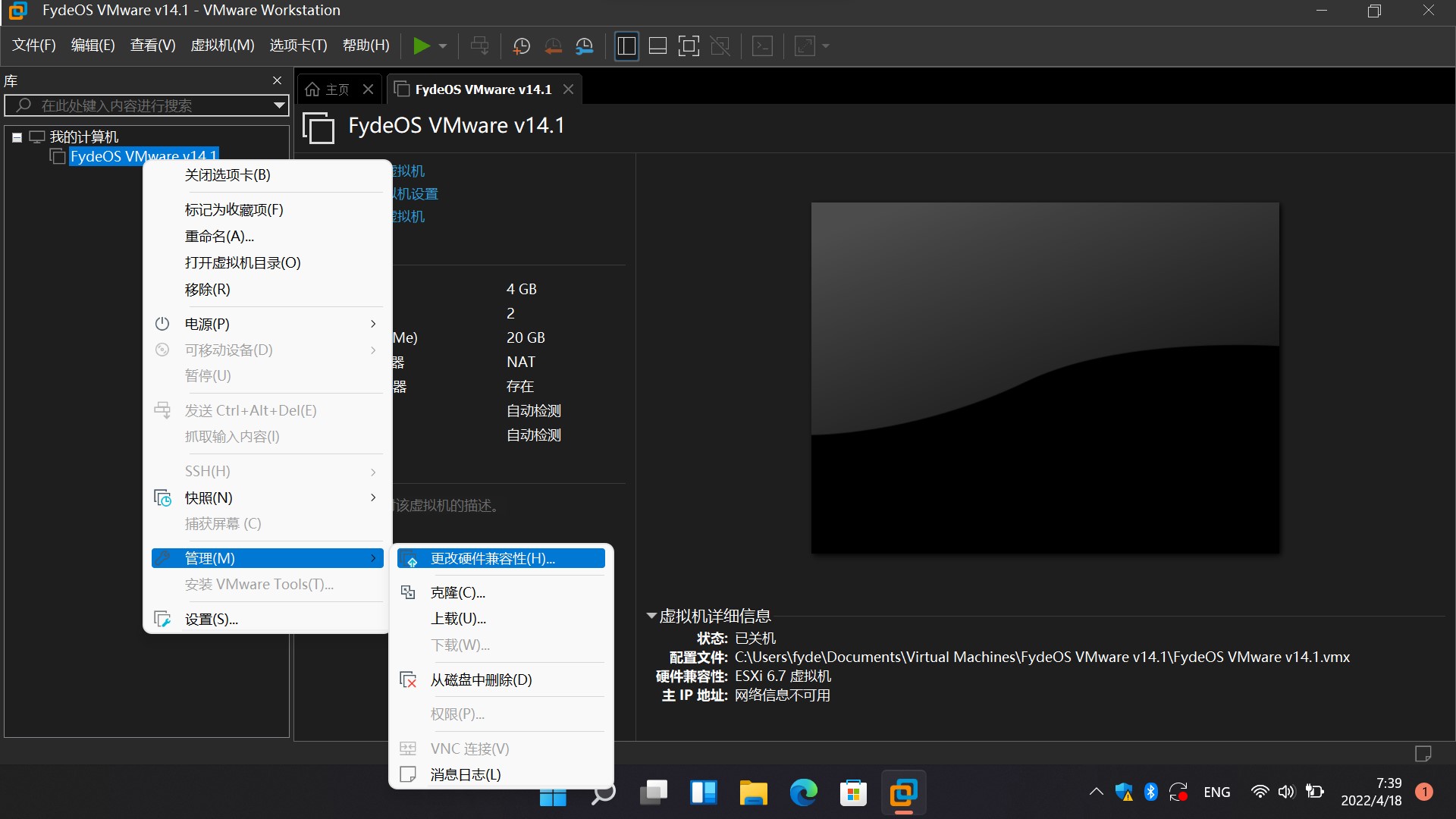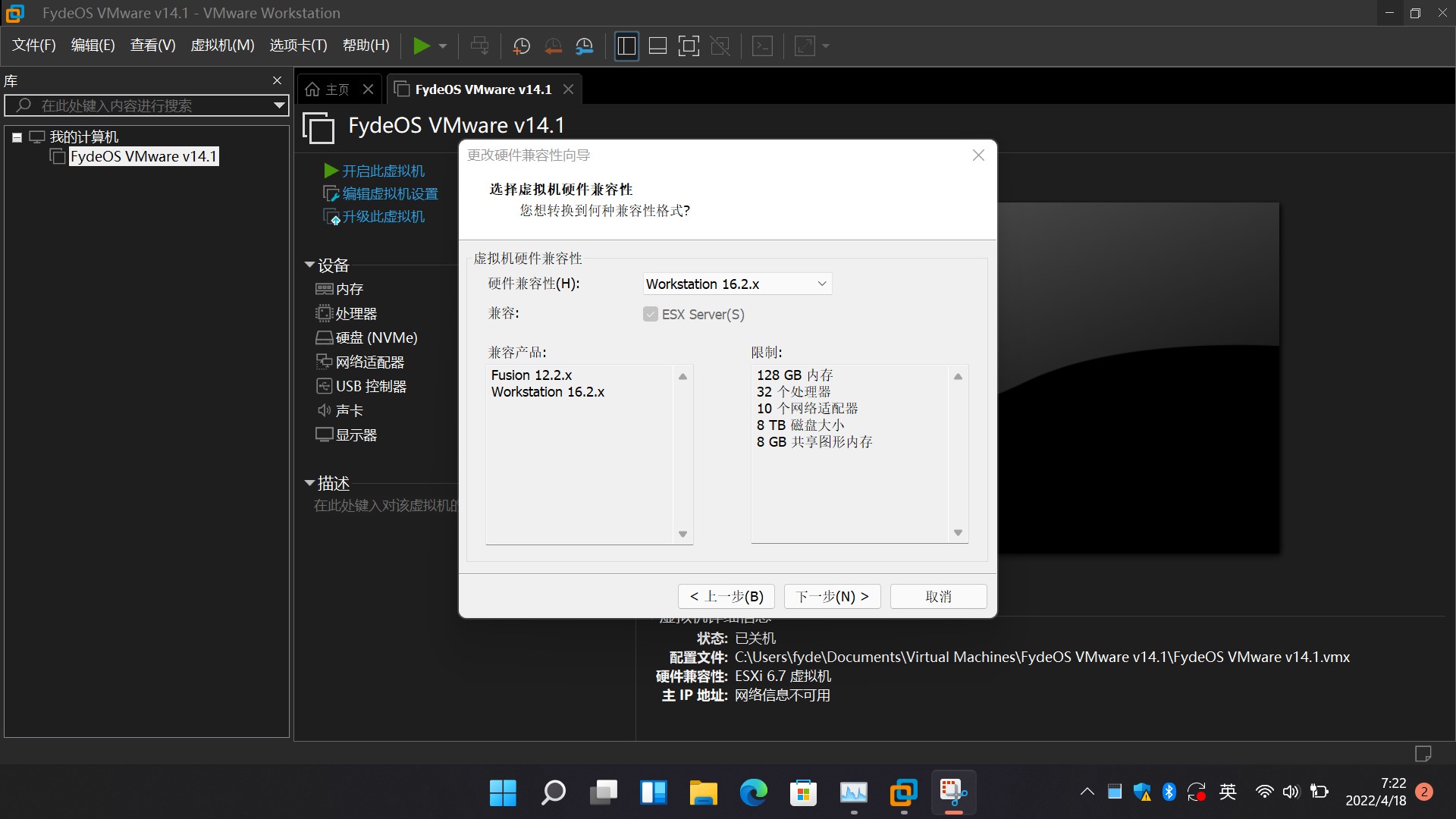所有问题
FydeOS(Fyde 发音类似 "fide" /faɪd/)是一款携带 Linux 内核 + 浏览器平台 + 容器技术驱动的轻量级操作系统;使用和 Google Chrome OS 十分类似。
FydeOS 能在大部分主流硬件上平稳运行。安装有 FydeOS 的硬件设备可以完美支持最新的网页应用标准、兼容安卓程序和 Linux 环境并且可以毫无障碍地在中国地区网络环境下使用,提供类似 Google Chromebook 的使用体验。
FydeOS 基于开源项目 The Chromium Projects 二次开发,我们对其核心代码进行了修改和优化,以最优化的浏览器平台为基础,加入更多符合中国地区用户习惯和提高用户体验的本地化增强功能,是一款真正符合互联网时代需求的操作系统。经过长时间的技术积累,我们可以让 FydeOS 运行在更多品类的硬件设备当中,提供围绕 FydeOS 的整体解决方案。
和 Chromium OS 一样,FydeOS 的诞生是缘于这样一种信念:今天我们所使用的应用和服务都将逐渐移向云端。随着浏览器平台技术和网页前端技术的不断成熟,我们深信,今天你通过网络所完成的绝大部分工作未来都可以通过一个简单的浏览器窗口而实现。我们正在步入一个全新的时代,需要安装的应用将成为历史。
FydeOS 将安全置于其设计的最高优先级,旨在为用户提供一个稳定且可靠的使用环境。不同于需要定期更新反病毒软件和进行恶意软件扫描的传统 Windows 系统,FydeOS 提供了一个更加流畅和安心的使用体验。
理解 FydeOS 的安全机制及其不同版本之间的差异对用户至关重要。
在 FydeOS v18(Prosperous Aftermath)发布之前,系统默认激活「开发者模式」,这一设计体现了对开源开发哲学的尊重。此模式为用户提供了高级开发功能,如具有管理员权限的 bash-shell、可按需访问的根文件系统,以及配置好的 SSH 访问权限。尽管这些功能对能够充分利用它们的用户而言是极具价值的,但同时也带来了潜在的安全风险,如误执行命令或物理安全威胁,可能不经意间危及数据安全。
为了解决这些潜在的安全问题并确保提供一个符合 Chromium OS 安全、封闭使用环境的目标,自 FydeOS v18 版本起,「开发者模式」不再作为默认选项开启。这一改变大幅减少了因意外操作可能引起的系统变更风险,增强了系统的安全性。不过,对于那些熟悉系统内部工作原理并愿意承担相应风险的高级用户,「开发者模式」依然可以手动启用,保留了系统的灵活性和开放性。
对于想要深入了解「开发者模式」及其潜在影响的用户,建议访问此文档获取更多信息。通过这些改变,FydeOS 旨在为广大用户群体,特别是在设备管理和控制方面提供更高的安全保障,同时也为喜欢探索和自定义系统的用户提供了必要的灵活性。
目前我们有如下四种主要的 FydeOS 发行版,根据不同的场景,你可以选择最适合你的发行版下载体验:
-
FydeOS for PC 是最普适的 FydeOS 发行版,目前有三个分支;分别适配
- 具有 Intel 酷睿系列第三代至第七代处理器及 Intel HD 系列核心显卡的设备(代号 amd64-fydeos)
- 具有 Intel 酷睿系列第八代至十一代处理器及 Intel Iris 锐炬 Xe 系列核心显卡的设备(代号 amd64-fydeos_iris)
- 具有 Intel 或 AMD 处理器及 AMD Radeon 系列独立或集成显卡的设备(代号 amd64-fydeos_apu)
你需要根据你设备的实际情况选择相应的分支版本进行下载安装。首次启动需要使用 USB 存储介质引导,具体的安装指南可以查看以下页面。如果你的设备符合对应版本的描述,很大概率上 FydeOS for PC 是可以成功运行的。
-
FydeOS for SBC 是专为树莓派,Radxa 等卡式电脑设备定制的发行版。它提供了与卡式电脑硬件完美匹配的功能和性能,为开发者和爱好者提供了一个目前市面上最优秀的桌面操作系统解决方案。FydeOS for SBC 可以帮助你充分发挥卡式电脑设备的潜力,让你的开发工作和娱乐更加高效和顺畅。你可以在下载页面找到适用于卡式电脑设备的 FydeOS for SBC 版本。
-
FydeOS for You 是我们为部分指定设备专门定制的版本,具有更好的适配性,并且支持一些根据具体设备功能。如果你恰好拥有已适配的这些设备,那么推荐你使用相应的版本。安装方式与 FydeOS for PC 基本无异。FydeOS for You 支持的设备列表将不定期更新,详情请查看下载页面。
-
FydeOS for VMware 是我们针对 VMware 虚拟机客户端专门适配的 FydeOS 虚拟机镜像文件。使用该发行版可以以最简便的体验方式体验 FydeOS,只需要下载最新的 FydeOS for VMware 客户端的镜像文件,按照指南导入即可在安装有 VMware 客户端的所有主流操作系统上体验 FydeOS 的大部分功能。值得注意的是,由于 FydeOS 及其子系统设计的特殊性,FydeOS VM 里的部分功能是受到限制或者无法使用的,详情请认真阅读 FydeOS VM 的发布通知。
与此同时,我们还把制作 FydeOS 的一些核心技术开源,维护了能在嵌入式设备以及单板机开发套件上运行的 Chromium OS,包括:
- openFyde: FydeOS 的开源版本。
- Chromium OS for Raspberry Pi: 适配著名单板机开发板树莓派及套装(3B / 3B+ / 4B / Pi400)。
- Chromium OS VM for VMware: 适配 VMWware 虚拟机客户端的 Chromium OS 虚拟机,也是 FydeOS for VMware 的技术基础。
相比较其它更为传统的 Linux 发行版,FydeOS 对于图形驱动的要求比较特殊。这意味着 FydeOS 只能在一部分符合要求的 PC 设备上运行。
目前,FydeOS for PC 有三个分支,分别适配:
- 具有 Intel 酷睿系列第三代至第八代处理器及 Intel HD 系列核心显卡的设备(代号 amd64-fydeos)
- 具有 Intel 酷睿系列第九代至十一代处理器及 Intel Iris 锐炬 Xe 系列核心显卡的设备(代号 amd64-fydeos_iris)
- 具有 Intel 或 AMD 处理器及 AMD Radeon 系列独立或集成显卡的设备(代号 amd64-fydeos_apu)
如果你的设备符合以上描述,下载相应分支的版本大概率可以正常启动,并且运行安卓子系统和 Linux 子系统等附加功能。
FydeOS(及其上游项目 Chromium OS)不同于传统的其它 Linux 发行版,其高度优化并集成进浏览器的图形栈(包含底层图形驱动、硬件加速模块及用户态的窗口管理器模块)为专有技术,为 FydeOS 提供更高的使用性能和用户体验之同时也限制了对硬件的兼容性。
如果如果你发现 FydeOS 由于种种原因未能在你的计算机上运行并需要帮助,请在 FydeOS 社区发帖求助并提供尽量详细的关于你的配置信息,我们以及社区里的爱好者们会尽快帮助你解答。
如果想要体验适配性最佳的 FydeOS,请尝试 FydeOS for You。
FydeOS 致力于适配并且兼容更多的硬件设备和外接设备。由于 Chromium OS 系统结构的特殊性,FydeOS 目前对非主流、未提供主线 Linux 内核驱动以及对主流 Linux 发行版支持不完善的硬件设备兼容性较弱。
这里的「某个设备」可能包括但不限于:
- 无线网卡
- 以太网卡
- 声音
- 打印机
- 耳机插孔自动识别
- 触控板
- 触屏
- 手写笔
- 指纹识别器
- 摄像头
- 重力感应模块
- 电池余量显示
- 电源管理策略
- 其它特有的外接设备
如果你发现你的「某个设备」无法在 FydeOS 上被识别导致功能缺失,可以在你的设备上尝试运行 Ubuntu Desktop 来检测该设备对 Linux 系统的兼容性。若出现在 Ubuntu 下能被识别及能正常工作而在 FydeOS 下失灵的情况,欢迎至 FydeOS 社区发帖求助并提供详细的硬件信息以帮助我们的开发团队进一步完善硬件兼容性。
如果你是有经验的开发者或者是开源操作系统爱好者,欢迎查看我们的开源项目 openFyde,我们会提供让你自行修改内核并加入内核驱动的指南及范例。
另外,FydeOS for PC 在 x86 体系的 Chromebook 设备上也会出现不同程度的适配问题,因为 FydeOS 在构建的时候试图加入对更多 PC 设备的支持,为此去掉了上游项目对 Chromebook 的特殊优化。对于还在支持期间的 Chromebook 设备,我们仍然推荐使用 Google Chrome OS 以获得最佳体验。
我们正在努力提高 wifi 的兼容性。如果 wifi 功能存在问题,可以在 FydeOS 社区留下你的 Wi-Fi 品牌和型号,我们会尽力在未来的发布版本中进行适配。
FydeOS for PC, FydeOS for SBC 与 FydeOS for VM 的使用是免费且不受时间限制的,但并不包含 FydeOS 的增值服务。
适用于 FydeOS for PC / FydeOS VM 的增值服务包括但不限于:
- 系统 OTA 升级服务
- 带 SLA 保障的工单服务
- 由 FydeOS 支持团队远程接入并帮助你解决问题的服务
自 2020 年 9 月起,我们对安装 FydeOS for You 的设备开放「FydeOS 订阅服务」。关于 FydeOS 订阅服务的详细信息请查阅这个问题。
FydeOS 致力于提供更完整的行业解决方案,目前的商业模式围绕在对公的解决方案定制、技术咨询和系统授权。如果你是企业客户有意向采用 FydeOS 作为解决方案,欢迎与我们联系。
什么是 FydeOS 订阅服务?
FydeOS 订阅服务是我们在 2020 年 9 月针对 FydeOS for You 推出的增值服务。
每一台安装 FydeOS for You 的设备自首次启动联网激活开始会获得为期 90 天的试用期。若你觉得 FydeOS for You 能帮助到你,在试用期内,你可以选择支付一笔 FydeOS 订阅费用。支付成功之后,你的 FydeOS for You 设备的订阅有效期会在支付时的基础上增加 365 天。
FydeOS 订阅服务怎么收费?
自 2023 年 8 月 1 日起,FydeOS 订阅服务的费用为 120 元人民币/年。
FydeOS 订阅服务能给我带来什么?
- 继续不受限制地使用 FydeOS for You 及其所有附属云服务。
- 持续的系统更新,以 OTA 的形式下发到 FydeOS 设备上。
- 在 FydeOS 社区可以绑定已订阅的设备 ID,解锁「Patron」徽章之后即可向
support小组提出关于 FydeOS 的技术支持工单。FydeOS 技术支持团队将在一个工作日之内给予回复。
我如果不选择支付 FydeOS 订阅服务,我的 FydeOS for You 设备会怎样?
当 FydeOS for You 试用期结束之后,若系统检测不到有效的订阅,系统会做出一些限制使用的行为,并且给予充足的时间提示你保存现有的工作或备份数据。
如果你觉得 FydeOS for You 能帮助到你,请考虑支付 FydeOS 订阅。
发布和维护针对不同设备单独优化的 FydeOS for You 所需要的投入比维护 FydeOS for PC 要显著很多;完整的 FydeOS 体验还需要一系列云服务的支持,然而这些云服务的运维需要昂贵的支出来维系。
我们希望能将最好的 FydeOS 使用体验带给你;这意味着我们对插入广告、转售你的隐私以及其它各种不优雅的变现手段一概不感兴趣。
与此同时,我们认为「捐赠」是一种不太可控的且不甚公平的收入方式。针对 FydeOS for You 这个产品和其使用场景,支付订阅的费用来换取增值服务无疑是最直接也是最公平的方式。
我们希望 FydeOS for You 能给你带去帮助,如果你认可 FydeOS,请考虑支付 FydeOS 订阅计划。
通过 USB 存储介质启动后,确认 FydeOS 在你的硬件设备上的兼容性足够满足需求。由于 U 盘介质的读写速度受限制,若要使用 FydeOS 的完整功能你需要将 FydeOS 安装到硬盘。
目前我们提供了两种安装方案,一种是全盘安装,一种是与其他操作系统多启动安装。在 U 盘中完成测试后,你可以在「FydeOS 应用商店」>「燧炻创造」中下载「安装程序」,进行自动化安装。在「安装程序」中,选择「全盘安装」和相应的盘符后即可进行全盘安装。你也可以用命令行进行全盘安装。
如需与其他操作系统多启动安装,请参考该教程。需要强调的是,这些教程假设你对多种操作系统的日常操作并不陌生且具备最基本的熟悉程度。若你觉得这些教程难以理解,请寻求身边朋友的帮助或者到 FydeOS 中文社区寻求帮助。如果你不确定,请不要继续。
从 FydeOS v11.3 开始,在首次启动 FydeOS 的第一个画面里即可呼出「安装程序」,你可以根据屏幕的提示将 FydeOS 安装到设备的硬盘里。
Google Play Store 需要 Google 官方授权才能进行分发。通过 Google Play Store 分发的应用通常依赖于 Google 的服务框架,一旦失去 Google 的官方授权将应用安装到操作系统中,这些应用往往会无法正常运行。
另外由于众所周知的原因,Google Play Store 也无法在中国大陆地区正常使用。
FydeOS 目前在系统内预置了「FydeOS 应用商店」和「酷安」,你可以在其中获取数以万计的扩展程序、 Chrome 应用,以及安卓应用。
如果你有一定的动手能力和使用安卓版 Google 服务的必要,可以在「FydeOS 应用商店」内获取相关配置程序进行配置以通过开源项目「Open GApps」满足你的需求。需要注意的是,该功能目前还属于测试阶段,无法保证可用性。
鉴于 FydeOS v18 对其安全机制进行了重要升级,你需要采取特定步骤以安装 Open GApps。首先,请激活系统的开发者模式,该模式为用户提供对操作系统底层设置的访问权限。其次,为了允许对系统分区的写操作,你需要按照官方文档禁用根文件系统验证。
请注意:安卓子系统及安卓相关功能目前仅能适配 Intel 系列显卡 或 AMD Radeon 系列显卡,请选择对应版本的 FydeOS for PC 进行下载安装。如果你的设备符合对应版本的描述但无法成功运行安卓程序,请在 FydeOS 社区发帖求助并提供详细的配置信息,我们会尽量排查原因。
首次登录系统之后,系统会自动从 FydeOS 服务器上下载最新版本的支持插件和所需文件,请耐心等待。下载完成之后这些程序会自动安装,即可以在「应用程序启动器」中找到它们。
要运行安卓程序,需要激活启动 FydeOS 携带的安卓子系统。首次运行「安卓设置」即可开始激活过程。安卓子系统拥有一套独立的「最终用户使用协议」,请仔细阅读。你只有勾选同意之后点击「确认启动」才能激活启用安卓子系统。
安卓子系统被成功激活之后,安卓子系统的设置界面会随即开启。该「安卓设置」程序是之后访问安卓设置界面的入口。
你可以通过「FydeOS 应用商店」安装部分安卓程序。除此之外,FydeOS 预置了「酷安」作为默认的安卓应用商店。
当然,你也可以自行下载 apk 文件,双击即可通过「旁加载」的方式安装该 apk 程序;或者自行安装一个你喜欢的安卓市场程序,通过该市场程序安装新的安卓软件。
我们在 FydeOS 上测试了由 Codeweavers 提供的 CrossOver Chrome OS,可以在 FydeOS 上运行一部分常用的 Windows 软件。
值得注意的是,CrossOver Chrome OS 需要运行在 FydeOS 的 Linux 子系统下。该软件提供 14 天的免费试用期,目前的售价是 $39.95。
你需要在你的 FydeOS 设备上激活 Linux 子系统,然后才能安装和运行 Linux 应用程序。
一旦你成功激活和配置了你的 Linux 子系统,你将能够从命令行界面(通过使用 「终端」应用程序)安装 Linux 软件包。你也可以通过在「文件」应用程序中直接双击 .deb 文件来安装打包好的 Linux 应用程序。
在 FydeOS for PC 版本中,可以使用用户名 chronos 登录系统的命令行(shell)环境,该账号默认不设置密码。此外,该账号还可通过 sudo 命令提权。
基于安全性的考量,我们建议你尽早修改该密码。
关于如何修改 FydeOS 的密码,请参考这篇知识库文档。
由于设备硬件的多样性,FydeOS 的安装可能会面临多种问题,而准确确定每个设备的问题则具有一定挑战性。本文将介绍一些常见的解决方案,以帮助你在安装 FydeOS 时避免或解决问题。
常见解决方案
- 重新执行安装操作
- 更换高速U盘
- 将 MBR 磁盘转换为 GPT 磁盘
- 切换到 UEFI 启动模式
- 启用 AHCI 模式
如果你在安装过程中遇到问题,最简单的解决方法可能是重新执行安装操作。有时,一些意外错误可能导致安装失败,再次尝试可以解决问题。
使用低速U盘可能会导致安装过程中的错误。因此,建议使用高速U盘。你可以使用 CrystalDiskInfo 等工具测试U盘的速度。
FydeOS 要求目标磁盘使用 GPT 分区表类型。如果你使用的是 MBR 磁盘,则需要将其转换为 GPT 磁盘。你可以使用微软推荐的转换方法或使用 DiskGenius 来转换分区表类型。
FydeOS 多启动引导系统需要使用 UEFI 启动模式,请在 BIOS 中将启动模式切换为 UEFI。
AHCI 模式可以提高硬盘的性能和稳定性。在某些情况下,启用 AHCI 模式可以解决 FydeOS 安装失败的问题。
启用 AHCI 模式的步骤
- 进入 BIOS 设置界面。
- 找到 SATA Configuration 相关选项,并将其设置为 AHCI 模式。
- 保存设置并退出 BIOS。
请注意
* 不同的主板生产商,会有不同的 BIOS 界面与选项。以下是一些参考演示:
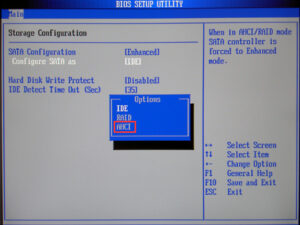
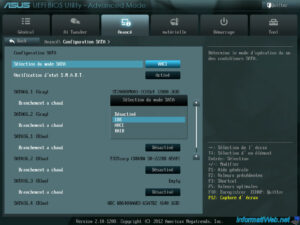
非常遗憾 FydeOS 不能完整地适配你现在使用的计算机设备。如果你希望得到我们的帮助,请:
- 尝试在你的设备上运行 Ubuntu 等传统 Linux 发行版,对比并记录适配情况;
- 尝试在你的设备上运行 Chrome OS Flex,看下和 FydeOS 的表现是否有不一致;
- 详细描述不能适配的硬件相关信息,包括(该硬件的)品牌型号、能否在其它 Linux 发行版下得到支持、相关驱动信息等;
- 将上述内容详细地发至我们的中文社区,等待我们技术支持给与你反馈和帮助。
十分抱歉,我们无法对个人用户做出任何关于适配的承诺,但若收到足够详尽的适配申请我们一定会尽力支持。
你可以使用磁盘管理工具(如 Disk Genius 等)删除 U 盘上的所有分区并新建一个分区,格式化成你想要的文件系统。
更简单的办法是,使用 balenaEtcher 或者 rufus 等常见工具往该 U 盘烧写一个单分区的 iso 镜像文件即可恢复 FydeOS 的多分区状态。
这是一个已知的问题,我们发现在 Windows 10 上以管理员身份运行 balenaEtcher 即可解决大部分不稳定的问题。当然,你也可以尝试使用没那么高颜值但老牌更稳定的烧写程序,比如 Rufus 或者 Win32 Disk Imager。
如果你想要获得 FydeOS for PC 的自动更新,请确保系统设置中「自动保持我的 FydeOS 运行最新版本」的选项处于打开状态。
FydeOS for PC 的更新有两种情况:
- 小版本更新,例如从 FydeOS for PC
v12.0更新到v12.1。FydeOS 会自动检测此类更新,自动下载并进行 OTA 更新。当一切完成后,你只需重启 FydeOS 即可自动切换到最新版本,当然,你可以在任何你觉得方便的时候进行重启。 - 大版本更新,例如从 FydeOS for PC
v11.4更新到v12.0。在 FydeOS for PC 中,此类更新涵盖了 Linux 内核以及其他系统层的更新。PC 版并不针对某一特定型号的设备,无法保证每一次大版本的更新都能在你的 PC 上流畅运行。因此,我们决定暂停 FydeOS for PC 自动进行大版本更新。你有以下 2 个选择:- 你可以自行下载最新版本的 FydeOS for PC,重新进行安装。由此,你也可以判断最新版本对你的设备的适配程度。但是,你之前的使用数据和所安装的程序都将被清空。
- 对于想要保留使用数据的用户,也可以选择进行 OTA 更新,只需支付一次性的小额费用。当然,为了确保最新版的适配程度,建议你先在 U 盘中进行测试后再决定是否需要更新到最新版本。
以下是对 FydeOS for PC 提供收费大版本更新的 FAQ,以解释这一略微复杂的情况。
Q: 为什么要对大版本的 OTA 更新进行收费?
随着 FydeOS for PC 的用户量激增,每一次大版本更新背后的云服务费用大幅增加,这也是我们决定暂停大版本 OTA 更新的原因之一。我们希望维持 FydeOS 带给你的最佳体验,这也就意味着,我们拒绝一切不优雅的赚钱方式,例如,在 FydeOS 中插入广告或者销售你的隐私数据等。对于一些用户建议开通「捐赠」渠道,我们始终认为,这是不可控且有失公平的方式。因此,我们决定采用一次性收费的方式提供大版本的 OTA 更新,供有该需求的用户进行选择,这是目前我们所想到的最直接且公平的方式。
Q: 多少钱?
自 2023 年 8 月 1 日起,FydeOS for PC 每次大版本更新的费用是 14.9 元人民币。
Q: 我支付的这笔钱到底花在哪里?
你支付的费用,大多数是 CDN 流量费用,包括从我们的服务器传输到你本地设备的 2GB 左右的数据,以及我们后台支持云服务的运维费用。
Q: 如果我不想付费,仍然可以使用 FydeOS for PC 吗?
当然可以。你可以关闭「自动保持我的 FydeOS 运行最新版本」选项,持续使用当前的版本。你也可以重新下载安装最新版的 FydeOS for PC。
Q: 每一次大版本的更新,我都需要进行付费才能获得 OTA 更新吗?
对的。
Q: 如果我不喜欢此次更新,希望退回到之前的版本,可以获得退款吗?
不可以。你已经消耗了更新的流量费用,我们无法对此进行退款。因此,请确保对新版本的满意度后再进行付费更新。
Q: 如果新版本在我的设备上无法运行,我该怎么办?
很抱歉,这多半是由于你的设备比较老旧而新版本无法兼容的缘故。你可以回退到之前的版本(在 grub 界面选择另一个启动项)。为了避免这种情况,建议你先在 U 盘中测试最新版本的适配程度后再进行 OTA 更新。
通过测试,我们发现通过小体积的 U 盘引导启动的 FydeOS 将会受到较大的性能影响,使用 USB3.2 固态移动硬盘初次引导启动 FydeOS 会好很多。若希望获得最佳使用体验,请将 FydeOS 装进硬盘。
另外,根据我们之前收到的反馈,不少用户试图将 FydeOS 安装至比较老旧的硬件设备上,试图让这些旧设备能再度发挥余热。虽然这的确是 FydeOS 的正确打开方式之一,但是不少旧硬件的磁盘存在过度擦写造成的不可逆的损伤,导致磁盘 i/o 瓶颈明显。由硬件损耗带来的错误往往不明显,很难稳定复现,「速度慢」就是其中一种比较常见的表现形式。所有的消费级电子产品都有寿命,如果你的设备年事已高,速度缓慢,还请考虑更换设备或者至少更换新的易损耗组件。
FydeOS 默认携带了名为「FydeOS 系统控制」的浏览器插件(id: mofiofjpikncjaigmdlblhojbnkabako)。此插件为 FydeOS 提供了不可或缺的系统功能,是 FydeOS 系统的重要组成部分,故不支持用户删除。
由于该插件的特殊性,故在插件详细页面中显示该插件申请的权限内容非常多。但请勿担心,该插件仅为 FydeOS 及其附属功能提供服务,涉及系统底层的接口由minijail等方案包裹保护(见设计文档),最大程度保障了系统的整体安全性。
在 2021 年 Google 修改了 Chromium 项目的发布周期并引入 Chrome OS 上的 LTS 版本之后,FydeOS的更新策略也做了相应调整。原则上,FydeOS 将与上游的每个 LTS 版本保持同步。FydeOS 的里程碑版本将在一年内至少推送两次。每个版本中的小修复将不定期发布,一旦遇到与安全有关的重大修复,团队将立即发布。
由于其封闭的设计和缺乏安全性,Adobe Flash Player 正在被主流浏览器逐步淘汰和停用。从 FydeOS v12 开始,Adobe Flash Player 默认不再可用。如果你还在使用严重依赖 Flash 技术的网站或程序,建议你尽快弃用/更换。
我们仅能保证从 FydeOS 官方途径发布的带有 FydeOS 标志的操作系统镜像是安全的、无害的、符合我们《隐私保护政策》以及其它在中华人民共和国互联网安全相关法律条款的。
我们无法对第三方途径发布的类似 FydeOS 的操作系统产品、基于 FydeOS 技术开发的衍生产品、基于我们维护的开源项目二次开发的产品做出任何安全性保障。
FydeOS 所采用的 Chromium OS 开源项目对安全性极其重视。如果你发现 Chromium OS(及其附带的任何底层组件)中含有未被或已经披露的重大安全隐患,欢迎及时与我们取得联系。
不用担心,这是正常现象,务必不要格式化这些分区,否则会造成 FydeOS 无法正常使用。
会的。鉴于这是一个比较敏感的问题,这里用人话解释一下:
- 目前 FydeOS 收集的隐私信息,主要来自于你的主动告知,而不是后台的静默收集。
- 比如你在注册 FydeOS 时填写的姓名、手机号以及其它信息,会被记录在 FydeOS 账户的数据库里。这个记录的过程属于 FydeOS 隐私收集行为的一部分。
- 你在使用 FydeOS 的时候,FydeOS 系统内不存在收集任何关于你隐私信息的功能。但你在使用浏览器访问网站的时候,各大网站仍然会使用跨域 cookie 技术识别你的上网行为。这个状况与 FydeOS 毫无联系。
- 你在使用 FydeOS 提供的网络服务时,服务器会记录下你访问请求所携带的一些数据,比如你访问的时间,你的 IP 地址,你访问服务的设备 ID 和账户信息等等。为了能让服务继续,这些信息的收集是必要的,否则这些服务就没办法正常工作了。
- 燧炻创新致力于遵守并严苛实践《中华人民共和国个人信息保护法》。
具体收集的内容和我们使用及保护用户隐私信息的法律边界已在我们的隐私保护政策中详细指出,建议你尽早阅读。
在你开始使用 FydeOS 之前我们请你阅读并同意过我们的《软件许可协议》。继续使用 FydeOS 及其附属产品表示你同意我们的《隐私保护政策》。
如果你在设置中找不到「开发者选项」这个入口来启动 Linux 子系统,有可能是 CPU 虚拟化相关功能被关闭了,可以到 BIOS 设置中检查 virtualisation 相关设置,并开启该功能。不同的主板有不尽相同的 BIOS 设置界面,相关设置项目可参考下图:
如果没有在 BIOS 中找到相关功能的设置,可能你的设备 CPU 不具备虚拟化相关功能,无法支持 Linux 子系统。
出现这样的状况应该是由于对应的 Linux 程序在初始化的时候遇到了问题,导致无法正常启动。通过点击图标运行 Linux 程序通常无法看到具体问题的报错信息,可以在通过在「终端」程序里用命令行的方式启动该 Linux 程序,则可更清晰地检查标准输出下打印出的相关提示信息,帮助你更快速地定位和解决问题。
对了,你还是需要知道一下 Linux 系统的基本操作,比如如何在命令行运行程序,才能正确地使用 FydeOS 所携带的 Linux 子系统。
在进行多启动安装之前,需要调整启动项顺序,确保 Internal Storage 在 Windows Boot Manager 的上方(Internal Storage 优先于 Windows Boot Manager)如下图:
如果已经完成安装,可以调整启动项顺序后重新进行安装,勾选上 rEFInd 选项,安装完毕后重启就能正常看到 rEFInd 的多启动选项了。
-
有可能是因为虚拟机镜像的兼容性版本设定造成的问题,可以手动将虚拟机兼容性版本设置调节到最高或者与当前 VMware Workstation 匹配的版本号,如下图:
-
若你的宿主机运行的是 Linux 操作系统,且在启动虚拟机之后出现与「mesa3d」相关的报错提示,可以尝试手工修改该 FydeOS VM 的配置文件(.vmx 文件)并添加如下配置信息:
mks.gl.allowBlacklistedDrivers = "TRUE"
有用户反馈使用 FydeOS 安卓子系统玩某些安卓游戏会导致游戏账号被封禁,这是很有可能是由于 FydeOS 安卓子系统会被部分游戏厂商认为是可能带有作弊机制的不明设备,为了保持游戏的公平,故对 FydeOS 安卓子系统客户端接入的账户做了相应的限制处理。
对于游戏厂商限制的逻辑 FydeOS 无从得知,FydeOS 也不会针对市售每一款游戏做测试并列出可能存在的风险。所以如果你希望使用 FydeOS 安卓子系统运行网络游戏程序,所造成的风险需要你自行承担。
如果你的设备拥有足够大的运行内存以及充裕的磁盘空间(我们建议至少 8G 内存 + 100GB 空闲磁盘空间),可以尝试在 FydeOS 下运行 Steam 游戏平台。这里有两种运行 Steam 的方案:
如果你在使用 FydeOS 中出现视频播放异常的现象,比如视频无法播放,视频颜色黑白等问题,你需要禁用视频解码编码硬件加速。
请遵循下列步骤:
- 打开 Chromium 浏览器
- 输入 chrome://flags
- 搜索 hardware-accelerated
- 禁用 hardware-accelerated video encoding & hardware-accelerated video decoding
- 重启 FydeOS
如果你确认不再继续使用 FydeOS 系统与其附属服务,你可以通过以下步骤彻底删除你的账号:
- 点击打开「FydeOS 账号-基本信息」。
- 确认「国家或地区」无误,接下来选择通过手机号码登录或使用邮箱登录到你的 FydeOS 账号。
- 登录到你的 FydeOS 账号后,在左侧选项栏中找到「更多设置」并点击进入。
- 找到「删除账户」选项并点击,理解其中信息后点击「删除账户」按钮。
- 确认勾选弹出对话框中的选项,点击「删除账户」。
- 系统会要求向你的注册手机号发送验证码进行确认操作,点击「确认」进行下一步。
- 在弹出对话框中输入你收到的 6 位数验证码,你需要在规定的时间内输入此验证码,超时需要重新获取。
- 至此,你的 FydeOS 账号已经删除,感谢你曾选择使用我们的服务。
如果你正在使用 FydeOS for PC,并且在设备从休眠模式唤醒时遇到问题,这可能会让你感到非常困扰。幸运的是,我们提供了一份详细的教程,可以帮助你利用 hwtuner 工具来调整休眠模式设置,进而解决这个问题。
hwtuner,即 FydeOS Hardware Tuner,是一款强大的命令行工具,专为调试和优化系统功能而设计。如果你准备开始调整你的设备休眠模式,可以按照我们的详细教程,如何使用 hwtuner 工具切换系统的休眠模式,进行操作。
我们希望 FydeOS 的产品和服务能够满足全球用户的需求。为了能更好地服务位于中国大陆的用户,我们将把针对海外用户的 FydeOS 产品和服务独立运营。
为了配合我们产品和服务的分离,我们在 2023 年初向用户发出了一份官方公告,解释了关于数据地理位置变动的一些细节,更多信息可在此处查阅。
自 2023 年 8 月 1 日起(以及从 FydeOS v17 开始),如果你从 https://fydeos.com 下载任何 FydeOS 镜像或使用任何 FydeOS 服务,相关服务将由我们在中华人民共和国境内的公司实体运营。同时,你的数据也将在位于中国大陆境内的数据中心存储和处理。具体详情请参阅我们的隐私声明。
如果你正打算将现有的 FydeOS 升级到 v17 版本,我们将根据你之前选择的数据地理位置为你提供对应的区域版本。如果我们没有你的相关数据,我们将基于你 IP 地址的当前地理位置为你提供适当的区域版本。
FydeOS v17 添加了自定义系统 UI 配色的选择,让你的界面和壁纸更搭调,让系统整体的视觉效果更接近 “Material You” 设计语言。这项功能还在试验阶段,若在你的系统中并没有默认支持,你需要进行以下操作:
步骤 1:使用U盘启动 FydeOS
为了确保系统的稳定性和安全性,我们建议你首先使用U盘进行相关测试。
步骤 2:编辑 Chrome Dev 配置文件
- 在 OOBE 环境下按下 Ctrl + Alt + F2 进入终端。
- 输入
chronos进入 shell 环境。 - 输入
sudo mount -o remount rw /解除只读限制。 - 输入
sudo nano /etc/chrome_dev.conf编辑文件。
步骤 3:删除禁用字段并保存
- 删除文件中的
--disable-features=Jelly字段。 - 按下 Ctrl + X 键,然后按下 Y 键,最后按下 Enter 键,保存并退出 Nano。
- 输入命令
restart ui并按下 Enter 键,以重新启动用户界面。 - 按下键盘上的 Ctrl + Alt + F1 键,返回到用户界面,或者直接重新启动系统。
- 返回用户界面后,确保能登录系统,不会黑屏等状况。
在进行相关测试后,若一切正常,你可以在 FydeOS 上按照上述操作启用相关功能。
解决黑屏问题:
如果在启用 Jelly 功能后遇到黑屏问题,你可以按照以下步骤进行处理:
- 在黑屏状态下,按下键盘上的 Ctrl + Alt + F2 键,进入终端界面。
- 输入
chronos进入 shell 环境。 - 输入
sudo mount -o remount rw /解除只读限制。 - 在终端界面中,输入以下命令:
sudo nano /etc/chrome_dev.conf。 - 导航到文件中的相关字段,重新添加
--disable-features=Jelly。 - 按下 Ctrl + X 键,然后按下 Y 键,最后按下 Enter 键,保存并退出 Nano 编辑器。
- 输入命令
restart ui并按下 Enter 键,以重新启动用户界面。 - 按下键盘上的 Ctrl + Alt + F1 键,返回到用户界面,或者直接重新启动系统。
如果你发现 FydeOS for You 的订阅意外丢失,这可能是由于更换硬盘或者 MAC 地址发生变动导致的。若遇到此类情况,请按照以下指导进行订阅迁移操作。
订阅自助迁移
注意:此迁移方法仅适用于在购买订阅时已登录 FydeOS 账号的用户,并且每30天内仅允许迁移一次。
- 访问 FydeOS 账户中心 并登录你的账户。
- 选择「FydeOS 订阅」选项。
- 在相关输入框中粘贴你的新设备的 FydeOS 设备ID以绑定订阅。你可以在「FydeOS 设置 > 关于 > 订阅信息」中查找设备 ID。
- 输入完成后,点击「更换ID」按钮以完成设备ID的变更。
- 为了确保更新生效,请刷新订阅状态或重新启动你的 FydeOS 设备。
需要进一步的帮助?
如果你在购买订阅时没有登录 FydeOS 账号或遇到其他问题,你可以访问 FydeOS 社区 并向 support 团队发送消息来获取帮助。
在消息中,请确保包含以下信息:
- 订单支付截图
- 新设备的 Device ID
如果你的 FydeOS 以多启动的方式与 Windows 或其它操作系统安装在同一块硬盘上,有可能在启动 FydeOS 后一段时间内你会注意到电脑温度大幅提升且风扇开始高速运转,这会影响性能和电池寿命。可能的原因是 Android 子系统中的守护进程自动扫描和索引其他分区中的所有媒体文件。
如果觉得这种行为令人困扰,可以在「FydeOS 设置」中禁用它。只需打开「禁用多分区下的媒体文件自动扫描以获得更长的电池续航时间」的选项即可。
如果你遇到尝试安装 OpenGApps 失败的情况,请尝试以下步骤解决:
1. 按下 Ctrl + Alt + T 进入 Crosh。
2. 输入 shell。
3. 输入 sudo /usr/bin/stateful_update_wrapper.sh recover。
4. 重启你的 FydeOS 设备。
经过调试发现,当安卓设备的分辨率低于微信设定的特定值时,微信会自动隐藏「同时在手机和平板上使用」的登录选项。这表明,如果你在微信安卓版中未看到此选项,很可能是因为你的设备分辨率设置较低。
要解决这一问题,你可以尝试将设备的分辨率缩放调整到 100% 或更低。这一操作实际上会增大你的安卓设备的分辨率,进而有可能使平板登录选项重新出现。
从 FydeOS v18 版本起及其后续版本中,FydeOS 将默认关闭开发者模式,以增强系统安全性。这一设置意味着,与之前版本相比,用户将无法使用某些特定功能。此外,对于通过 OTA 升级至 v18 的用户,系统将默认保留开发者模式。然而,对于全新安装的 v18 版本,用户需要手动开启开发者模式。
启用「开发者模式」将开放以下高级功能:
- 向 Android 子系统侧载 .apk 安装包
- 通过 Crosh 访问 bash 命令行界面
- 使用 VT-2 命令行提示符
- 在 bash 命令行界面中拥有 sudo 权限
- 对根文件系统拥有写权限,包括挂载和重新挂载根目录 `/` 为可写状态
- 通过 SSH 访问 FydeOS 设备
若需在 FydeOS 设备上启用这些高级功能,请在 FydeOS 设置中开启「开发者模式」。
在进行以下操作之前,请务必在 BIOS 中将启动模式设置为 UEFI。
在转换至「开发者模式」之前,请确保你已了解此操作可能导致系统安全性降低的风险。若决定启用「开发者模式」,请依照以下步骤操作:
- 打开「设置」菜单
- 选择「FydeOS 设置」
- 然后点击「启用开发者模式」以完成设置。
若你已激活「开发者模式」并希望将其关闭,同时又不愿意丢失现有的系统数据,我们遗憾地通知你这一目标无法实现。
关闭「开发者模式」的唯一途径是通过在设备上重新安装 FydeOS,此操作会将「开发者模式」重置为默认的关闭状态。
因此,在执行安装前,请确保已备份所有重要数据,并在系统安装完成后进行数据恢复。
FydeOS 是专为多样化设备设计的操作系统,旨在提供广泛的兼容性和灵活的使用体验。然而,在 x86 架构的 Chromebook 设备上运行 FydeOS 时,部分组件,如声卡,可能无法正常工作。这主要是因为 FydeOS 的开发团队为了扩大对不同 PC 设备的支持范围,做出了一些调整,包括移除了原有对 Chromebook 设备的特定优化措施。所以,对于那些仍在官方支持期内的 Chromebook 用户,我们建议继续使用 ChromeOS。